この記事の内容
この記事では、MATLABのplotを用いて2次元データの表示を行う方法を解説します。シンプルな表示方法から、複数データを用いて複数の折れ線を表示したり、折れ線の種類やマーカ、色を変える方法などを解説しています。
plotの使い方
折れ線グラフの表示
基本的な折れ線グラフを表示するコードを記載します。グラフのタイトル設定やX軸ラベルの設定、Y軸ラベルの設定もおこなっております。
figure
% 使用するデータを用意
x = [1, 2, 3, 4, 5]
y = [100, 250, 500, 700, 850]
% グラフのプロット
plot(x,y)
% タイトルの設定
title('タイトル')
% X軸ラベル設定
xlabel('x')
% Y軸ラベルの設定
ylabel('y')
表示
線の種類、マーカ、色の設定
plotの第3引数に線の種類やマーカ、色の設定を行うことができます。
–は破線、oは丸いマーカ、rは赤を指定しています。記号の順番は入れ替わっても大丈夫です。
figure
% 使用するデータを用意
x = [1, 2, 3, 4, 5]
y = [100, 250, 500, 700, 850]
% グラフのプロット
% 丸いマーカーをもった赤い破線を指定
plot(x,y, "--or")
% タイトルの設定
title('タイトル')
% X軸ラベル設定
xlabel('x')
% Y軸ラベルの設定
ylabel('y')
表示
細かな指定の方法は以下になります。
| ライン スタイル | 説明 |
|---|---|
- |
実線 |
-- |
破線 |
: |
点線 |
-. |
一点鎖線 |
| マーカー | 説明 |
|---|---|
'o' |
円 |
'+' |
プラス記号 |
'*' |
アスタリスク |
'.' |
点 |
'x' |
十字 |
'_' |
水平線 |
'|' |
垂直線 |
's' |
正方形 |
'd' |
菱形 |
'^' |
上向き三角形 |
'v' |
下向き三角形 |
'>' |
右向き三角形 |
'<' |
左向き三角形 |
'p' |
星形五角形 |
'h' |
星形六角形 |
| 色 | 説明 |
|---|---|
y |
黄 |
m |
マゼンタ |
c |
シアン |
r |
赤 |
g |
緑 |
b |
青 |
w |
白 |
k |
黒 |
複数のデータを表示
複数のデータを表示する方法を記載します。plotの引数にplot([x1のデータ],[y1のデータ],[x2のデータ],[y2のデータ]・・・)の様に指定します。
figure
% 使用するデータを用意
x = [1, 2, 3, 4, 5]
y1 = [100, 250, 500, 700, 850]
y2 = [200, 350, 700, 900, 950]
% グラフのプロット
plot(x,y1,x,y2)
% タイトルの設定
title('タイトル')
% X軸ラベル設定
xlabel('x')
% Y軸ラベルの設定
ylabel('y')
表示
複数のデータを表示(行列データ)
行列データを使用すると各列を個別のラインとしてプロットすることができます。
figure
% 使用するデータを用意
x = [1,2,3,4,5]
y = [
100, 200, 0;
200, 300, 300;
300, 400, 500;
400, 500, 600;
500, 600, 750;]
% グラフのプロット
plot(x,y)
% タイトルの設定
title('タイトル')
% X軸ラベル設定
xlabel('x')
% Y軸ラベルの設定
ylabel('y')
表示
複数データの場合の線の種類、マーカ、色の設定
複数データある場合に線の種類やマーカ、色の指定を行う場合は、plotの引数にplot([x1のデータ],[y1のデータ],[1データ目のスタイル指定],[x2のデータ],[y2のデータ],[2データ目のスタイル指定]・・・)の様に指定します。
figure
% 使用するデータを用意
x = [1, 2, 3, 4, 5]
y1 = [100, 250, 500, 700, 850]
y2 = [200, 350, 700, 900, 950]
% グラフのプロット
plot(x,y1,"--or",x,y2,"-xb")
% タイトルの設定
title('タイトル')
% X軸ラベル設定
xlabel('x')
% Y軸ラベルの設定
ylabel('y')
表示
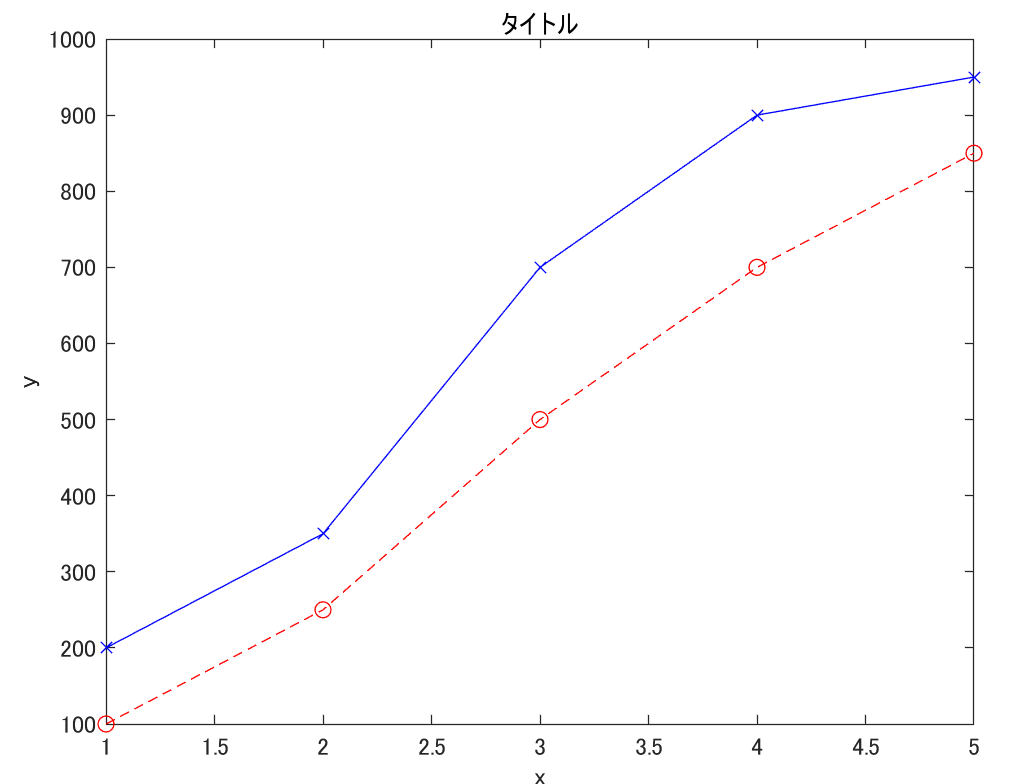

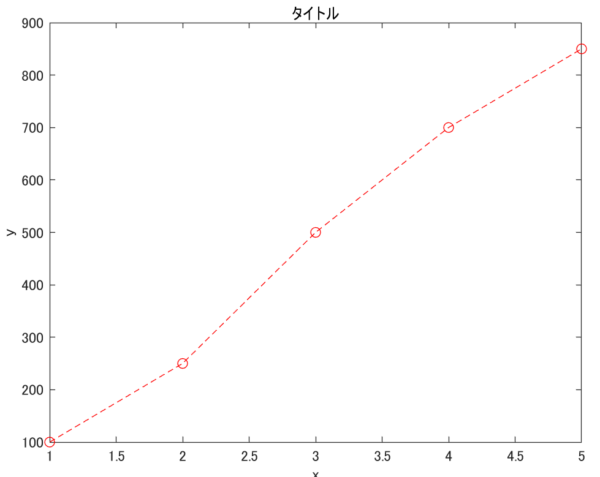
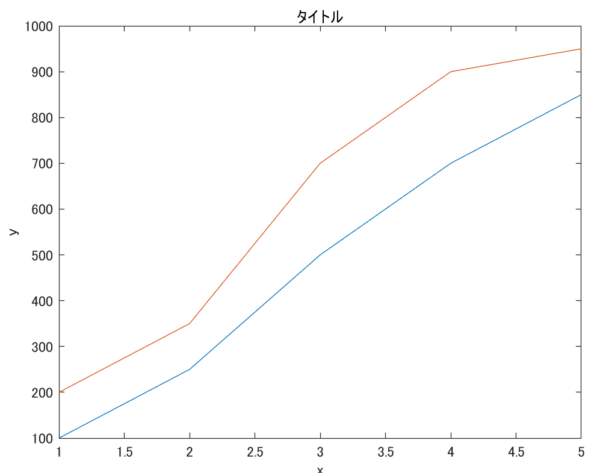
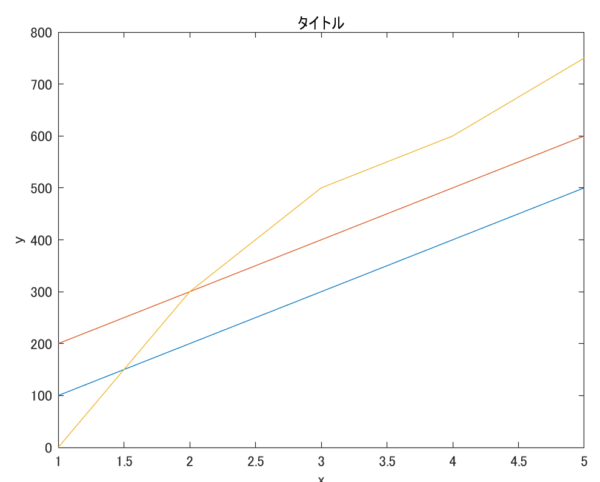
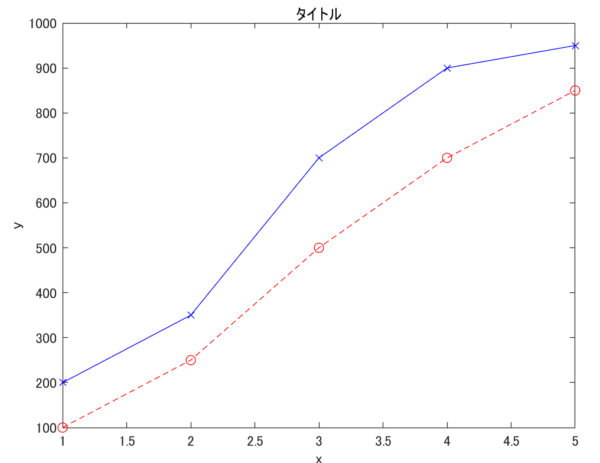


コメント